
- •Подключение к Internet
- •Браузеры
- •Работа с программой Internet Explorer 5.0
- •Методы поиска информации в Internet Explorer
- •17.0. Компьютерная безопасность
- •17.1 Метода защиты от компьютерных вирусов
- •17.2 Организация защиты в локальной сети
- •Для введения ограничений доступа к файлам и каталогам устанавливаются восемь типов прав доступа.
- •17.3. Защита информации в Internet
- •Шифрование данных
- •Открытый и закрытый ключи – это 2 ключа или две половинки одного целого ключа.
- •Принцип достаточности защиты
Подключение к Internet
Для работы в Internet необходимо:
-
Физически подключить компьютер к одному из узлов Web-сети;
-
Получить IP-адреса на постоянной или временной основе;
-
Установить и настроить программное обеспечение – программы-клиенты тех служб, услугами которых предполагается пользоваться.
Провайдер – организация, предоставляющая возможность подключения к своему узлу и выделяющая IP-адрес.
Услуги оказываются на договорной основе.
Физическое подключение может быть:
-
Выделенным (используют организации и предприятия для передачи больших объемов данных).
-
Коммутируемым – временным (используют абоненты для передачи данных по телефонной линии через АТС).
От типа линии зависит её пропускная способность:
Сотни Мбит/с – для мощных линий связи (волоконных и спутниковых);
> 30 Кбит/с – для аналоговых телефонных линий;
60 – 120 Кбит/с – для цифровых телефонных линий.
Для передачи цифровой информации по телефонным линиям связи используют специальное устройство – модем.
Модем = модулятор + демодулятор.
По способу подключения различают:
-
внешние и
-
внутренние модемы.
Внешние - подключаются к разъему последовательного порта, выведенного на заднюю стенку системного блока.
Внутренние – устанавливаются в один из разъёмов расширения материнской платы.
Для программной установки следует выполнить:
Пуск/ Настройка/ Панель управления/ Модемы.
Для подключения к компьютеру поставщика услуг Internet надо настроить программу удалённый Доступ к сети. При настройке необходимы следующие данные:
-
номер телефона, по которому производится соединение;
-
имя пользователя (login);
-
пароль (password);
-
IP-адрес сервера DNS, где происходит перевод доменных имен в связанные с ним IP-адреса.
Браузеры
Браузерами называют программы, которые позволяют просматривать отдельные документы (или данные) с удаленных компьютеров-серверов.
Browse – просматривать книгу (пер. с англ.).
Основные функции браузеров:
-
Установление связи с Web-сервером, на котором хранится документ, и загрузка всех компонентов комбинированного документа;
-
Форматирование и отображение Web-страницы в соответствии с возможностями компьютера, на котором работает браузер.
-
Предоставление средств для отображения различных объектов, входящих в состав Web-страниц;
-
Обеспечение автоматизации поиска Web-страниц и упрощение доступа к Web-страницам, посещаемым ранее;
-
Предоставление доступа к встроенным или автономным средствам для работы с другими службами Internet.
Наиболее распространенные среди браузеров:
Internet Explorer (IN),
Netscape Navigator (NN).
Работа с программой Internet Explorer 5.0
IE 5.0 обеспечивает:
-
работу с локальными дисками компьютера;
-
позволяет просматривать документы, расположенные на других ЭВМ одной локальной сети,
-
работать в глобальной сети с документами по протоколу HTTP;
-
с файлами по протоколу FTP;
-
вести прием радиостанций, вещающих в сети Internet;
-
можно вызывать программу Outlook Express, с помощью которой осуществляется обмен почтой и новостями.
Каналы – новая технология получения информации.
Пользователь может автоматически получать новости даже в тот момент, когда он работает с другим сервером. Новая информация сохраняется на локальном диске
компьютера, подключенного к Internet.
Запуск браузера:
-
п
 иктограммой
IE
на рабочем столе или
иктограммой
IE
на рабочем столе или -
с главного меню (Пуск/Программы/Internet Explorer).
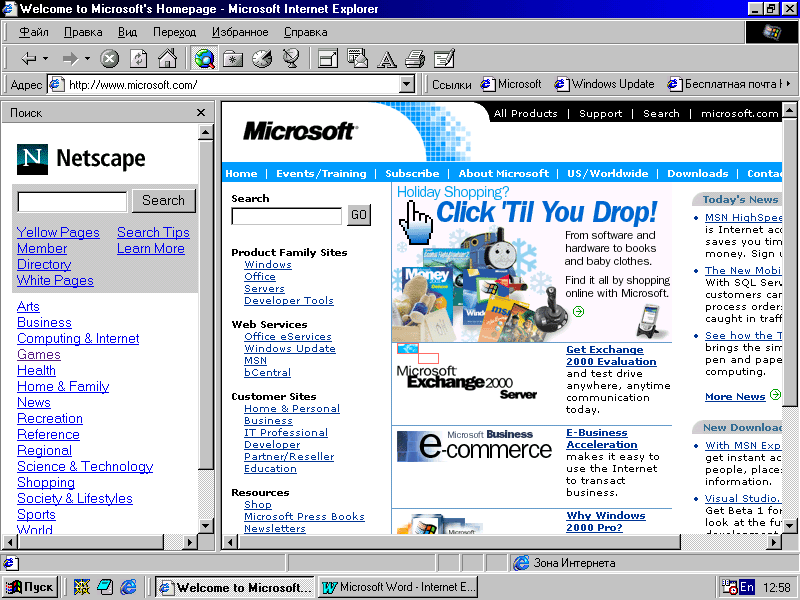
1. Строка меню содержит следующие пункты:
Файл, Правка, Вид, Избранное, Сервис, Справка.
Пункт Файл позволяет:
-
создать новое окно,
-
сохранить открытый документ на своем компьютере,
-
распечатать его,
-
отправить по почте текущую страницу,
-
открыть новое окно браузера,
-
перевести его в автономный режим работы.
Пункт Правка позволяет:
-
выделять,
-
копировать фрагменты, документа в буфер обмена,
-
искать нужное слово (или текст) на странице.
Пункт Вид используется для
-
настройки внешнего вида браузера,
-
смены шрифтов и кодировки символов
-
представления документа в виде программы, написан ной на языке HTML.
Пункт Избранное сохраняет:
-
ссылки на регулярно посещаемые страницы и
-
подписку на новости.
Пункт Сервис используется для:
-
изменения свойств обозревателя,
-
запуска почтового клиента.
Пункт Справка позволяет:
-
получить сведения о данном браузере и
-
помощь в затруднительных ситуациях.
2. Кнопки панели инструментов, запускающие наиболее
ч![]() асто
используемые команды:
асто
используемые команды:
Назад – используется в случае, когда после просмотра
нескольких страниц нужно вернуться к предыдущим страницам.
Вперед – отменяет действие кнопки Назад.
Остановить – используется если при загрузке страницы
требуется остановить ее считывание (ошибочно
набран адрес).
Обновить – позволяет получить самую свежую информацию из сети.
Домой – загружает любимую страницу, адрес которой был предварительно указан браузеру.
Поиск – предоставляет доступ к информационно поисковым службам.
Избранное – позволяет использовать ссылки на интересные места в Internet.
Журнал – позволяет просматривать какие сайты пользователь посещал в последнее время.
Почта – позволяет начать работу с почтой и новостями.
Размер – позволяет увеличить или уменьшить размер
шрифта.
Печать – предоставляет работу с принтером.
-
А
 дресная
строка служит для ввода адреса Web-
страницы, сайта или сервера.
дресная
строка служит для ввода адреса Web-
страницы, сайта или сервера.
Все адреса отображаются в раскрывающемся списке панели Адрес. Кроме того, с помощью адресной строки можно осуществить поиск информации.
-
Панель ссылок содержит ярлыки наиболее важных Web-у
 злов.
злов.
3. В рабочей области окна отражается просматриваемая Web-страница.
Управление просмотром осуществляется при помощи:
-
строки меню;
-
панелей инструментов;
-
гиперссылок.
 Работа
с гиперссылками
Работа
с гиперссылками
Навигация по Internet может выполняться:
-
путем ввода доменного адреса в адресную строку и
-
посредством использования гиперссылок.
Гиперссылки выделяются цветом (синим) и подчеркиванием. Могут встречаться графические ссылки.
Адрес, на который указывает ссылка, отображается в строке состояний.
При щелчке на гиперссылке соответствующая Web-страница загружается вместо текущей.
Клавиша Tab используется для просмотра ссылок на открытой Web-странице;
Клавиша Enter позволяет перейти по ссылки.
С помощью контекстного меню можно:
-
Открыть новую страницу, не закрывая текущей, применяя команду Открыть в новом окне;
-
Рисунок на странице сохранить как файл (Сохранить рисунок как);
-
Использовать как фоновый рисунок (Сделать рисунком рабочего стола) или как активный элемент (Сохранить как элемент рабочего стола).
Работа с несколькими окнами
Каждое окно отображает свой Web-документ и может использоваться самостоятельно.
Чтобы создать новое окно, не закрывая текущего используется команда Файл/Создать/Окно.
Закрываются окна в программе IE в любом порядке.
Настройка свойств браузера
Для комфортной работы возможна настройка:
-
Из самой программы IE (Сервис/Свойства обозревателя)
-
Ч
 ерез
Панель управления (знак Свойства
обозревателя).
ерез
Панель управления (знак Свойства
обозревателя).
Поиск информации в WWW
Чтобы открыть нужную Web-станицу необходимо иметь:
-
Адрес этой страницы или
-
Другую станицу со ссылкой на необходимую или
-
Обратиться к поисковой системе.
Поисковая система (ПС) – специализированный Web-узел.
Пользователь сообщает ПС данные о содержании нужной Web-страницы, а ПС выдает список гиперссылок на страницы, где содержатся соответствующие сведения.
Классификация поисковых систем
ПС


Поисковые
каталоги Поисковый
индекс
(Поиск по темам) (Поиск по ключевым словам)
Поисковый каталог обеспечивает высокое качество поиска.
При поиске по теме целесообразно использовать каталоги.
Поисковый индекс предоставляет большую широту поиска.
Поэтому они позволяют разыскать малоизвестные и узкоспециализированные ресурсы.
Web-порталы – это специализированные страницы, обеспечивающие удобный интерфейс доступа к поисковым системам и другим Web-узлам.
Задать поиск можно:
1. С помощью адресной строки, набрав команды : find, go или ? и ключевое слово (или фразу), которое нужно найти (затем нажать клавишу Enter).
Результаты поиска отобразятся в виде списка ссылок.
2. С помощью мини-портала, который вызывается кнопкой Поиск на панели инструментов.
-
загружается содержание панели Поиск с Web-узла компании Microsoft.
-
в текстовом поле на этой панели вводятся ключевые слова или фраза.
-
щелкнуть по кнопке на панели Поиск
Результаты поиска представляются на этой же панели в виде упрощенной страницы результатов.
Панель Поиск можно расширить, перетащив правую границу или представить результаты в отдельном окне с помощью соответствующей команды контекстного меню.
